
Ajouter une méthode : ouvrez d'abord le logiciel, cliquez sur "Fichier" - "Nouveau" en haut de la page ; puis recherchez l'option "Contenu d'arrière-plan" dans la nouvelle fenêtre qui apparaît et enfin sélectionnez Spécifier dans le champ ; Liste déroulante "Contenu d'arrière-plan" Couleur d'arrière-plan, cliquez sur le bouton "OK" pour ajouter un calque d'arrière-plan.

L'environnement d'exploitation de ce tutoriel : système Windows 7, version Adobe Photoshop CS5, ordinateur Dell G3.
La méthode de fonctionnement pour ajouter un calque d'arrière-plan dans PS est la suivante :
Nous ouvrons d'abord la page Photoshop.
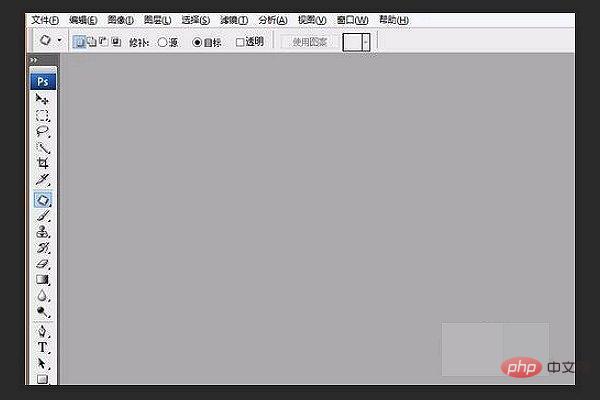
Ouvrir puis cliquer sur le coin supérieur droit, Fichier-Nouveau.
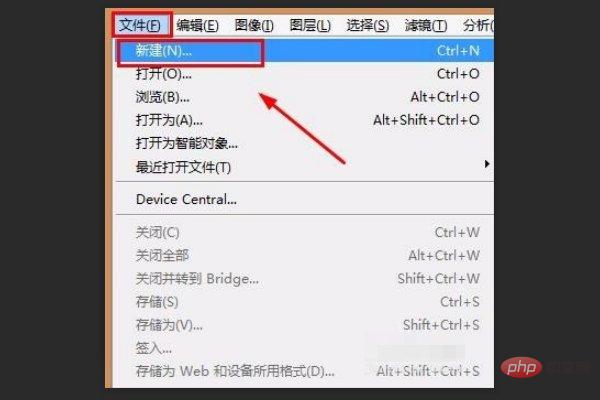
Après avoir cliqué sur Nouveau, nous verrons une fenêtre apparaître.
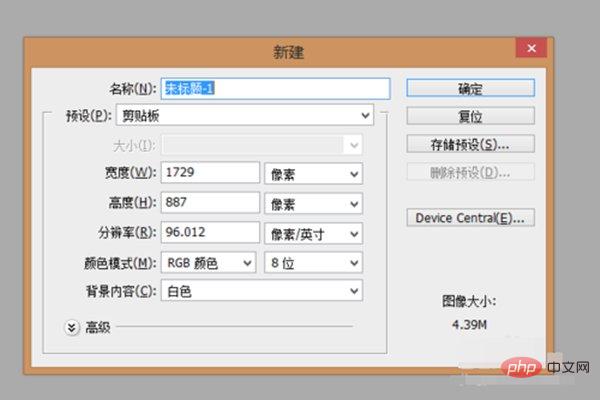
Jetons un coup d'œil à la colonne de contenu d'arrière-plan. L'arrière-plan par défaut ici est blanc. Nous pouvons choisir d'autres couleurs d'arrière-plan sur la page déroulante.
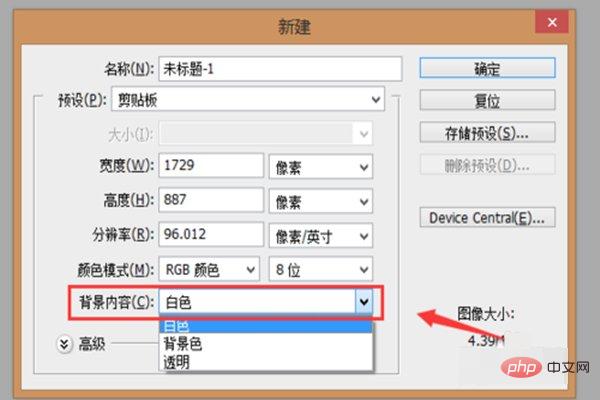
Nous sélectionnons Transparent dans l'option déroulante et cliquons sur OK.
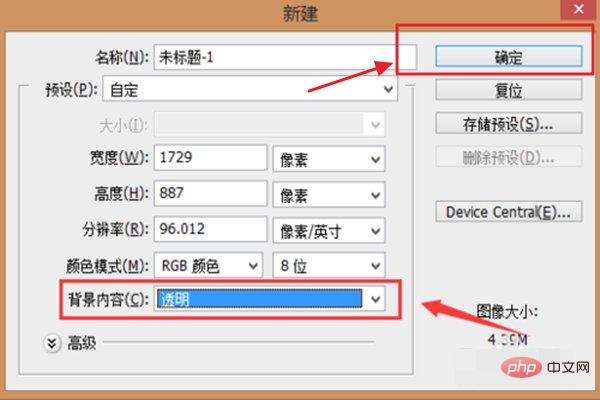
Après avoir cliqué sur OK, un calque d'arrière-plan transparent sera créé, résolvant ainsi le problème de la création d'un nouveau calque d'arrière-plan dans PS.
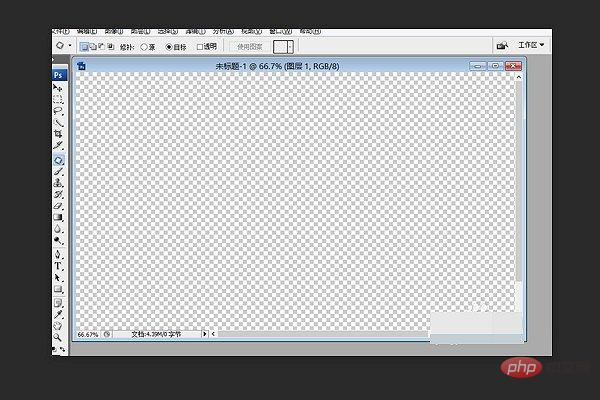
Tutoriel recommandé : "Tutoriel PS"
Ce qui précède est le contenu détaillé de. pour plus d'informations, suivez d'autres articles connexes sur le site Web de PHP en chinois!
 Comment dessiner des lignes pointillées dans PS
Comment dessiner des lignes pointillées dans PS
 ps supprimer la zone sélectionnée
ps supprimer la zone sélectionnée
 ps quitter la touche de raccourci plein écran
ps quitter la touche de raccourci plein écran
 Touches de raccourci du pot de peinture PS
Touches de raccourci du pot de peinture PS
 Comment redimensionner des images dans PS
Comment redimensionner des images dans PS
 Comment changer la couleur du pinceau PS
Comment changer la couleur du pinceau PS
 Comment rendre l'arrière-plan transparent dans PS
Comment rendre l'arrière-plan transparent dans PS
 ps ajuster les touches de raccourci du bord
ps ajuster les touches de raccourci du bord